när genvägsviruset infekterar en enhet skulle alla sparade filer bli otillgängliga. För att komma åt dina filer kan du ta bort genvägsviruset från din USB-enhet, penna eller SD-kort med CMD, genvägsvirusborttagningsverktyg och andra manuella metoder. Om viruset eller borttagningsprocessen resulterade i viss dataförlust kan du få tillbaka dina filer med EaseUS Data recovery software.
den här sidan innehåller de kompletta lösningarna för att ta bort genvägsvirus från USB, penna, extern hårddisk och PC utan att förlora data.
| användbara lösningar | steg-för-steg-felsökning |
|---|---|
| fixa 1. Genväg virus remover cmd | använd attrib cmd att rensa genväg virus från USB. Anslut din USB till din dator. Klicka på” Sök”, Skriv cmd…Fullständiga steg |
| fixa 2. Skapa BAT-fil för att ta bort genvägsvirus | du kan helt enkelt köra BAT-filen och använda den för att rensa genvägsvirus från penna eller USB…Fullständiga steg |
| fixa 3. Använd USB shortcut virus remover | du ser en lista över Rekommenderade verktyg som kan hjälpa dig att ta bort shortcut virus från din USB…Fullständiga steg |
| fixa 4. Ta bort genväg Virus på PC | aktivera brandväggen på Windows PC >slå på Virus & hotskydd i Windows Defender…Fullständiga steg |
| fixa 5. Ta bort misstänkta nycklar för att ta bort virus | tryck på Windows + R-tangenter, skriv regedit och tryck på Enter. Öppna Registerredigeraren och gå till HKEY_…Fullständiga steg |
| Återställ förlorade filer på grund av Virus | om dataförlust uppstår i processen för virusborttagning, använd dataåterställningsprogramvara för att återställa filer…Fullständiga steg |
Vad är Genvägsvirus
Genvägsvirus, även känt som 1KB genvägsvirus, är ett vanligt Trojanvirus som sprider sig mycket med en USB-enhet eller penna som medium. Viruset döljer alla mappar i USB-rotkatalogen och skapar sedan en genväg med samma namn som mappen. Dessa genvägsfiler slutar med .EXE,.VBS. LNK eller .INI suffix och kan inte rensas upp. När användaren klickar på genvägen kommer den att köra viruset och lägga till det för att starta automatiskt.
Hur sprider Genvägsvirus
Genvägsvirus är mer som ett virusprogram som vilar en autorun.inf mask på datorn och det autoruns i bakgrunden. Som ett resultat blir de befintliga filerna på infekterade enheter otillgängliga, dolda eller krypterade till genvägar med .LNK förlängning.
här är arbetsmönstret för genvägsvirus som vi avslutade baserat på förklaringarna från många bloggare och nördar:
berörda enheter: PC, bärbar dator, USB, penna, SD-kort, extern hårddisk, kamera, mobiltelefon etc.
Spridningsväg: genväg virus mask infektera dator > infektera USB, penna enhet, etc. (extern hårddisk) > infektera sparade filer och data (Dölj eller kryptera dem, skapa genvägsfiler)
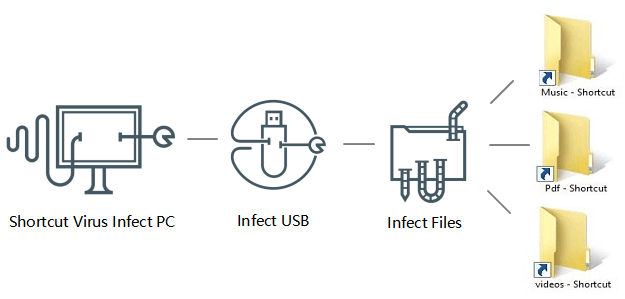
så Hur tar man bort genvägsvirus från USB eller penna och tar tillbaka alla förlorade filer? Fortsätt läsa, hittar du fem lösningar för att ta bort genvägar virus med hjälp av cmd,.bat-filer, genväg virus remover, rensa genväg virus på PC, samt ta bort misstänkta nycklar i Registereditorn.
dessa lösningar för borttagning av USB-genvägsvirus i denna handledning tillhandahålls huvudsakligen av professionella redaktörer på nördwebbplatser som makeuseof.com och bloggare på tekniska forum som quora.com. alla lösningar är testade och praktiska. Hoppas att följande knep verkligen fungerar för att lösa ditt ärende.
Metod 1. Genväg Virus Remover CMD
en av de bästa rekommenderade metoder för att ta bort genväg virus från minnen eller USB-minnen är att använda attrib kommandot.
här är de detaljerade stegen:
Steg 1. Anslut din externa hårddisk till PC och högerklicka på ”Start”, välj ”Sök”.
steg 2. Skriv kommandotolken i sökrutan och klicka på Kommandotolken för att ta upp den.
logga in med ditt administratörskonto och lösenord om systemet frågar.
steg 3. Typ: E: och tryck Enter. (Ersätt E: med enhetsbokstaven på din USB, penna enhet.)
steg 4. Typ: del*.lnk eller del autorun.inf och tryck Enter.
Steg 5. Typ: attrib-h-r-s /s / d E:\*.* och tryck Enter. (Ersätt E: med enhetsbokstaven på din infekterade enhet).
tips: om detta inte fungerade är du troligen infekterad av ett annat virus. Byt ut autorun.inf med en annan virusförlängning som *.exe för att ta bort dessa misstänkta virus.
Metod 2. Skapa BAT-fil för att ta bort Genvägsvirus från USB
genom att skapa en BAT-fil kan du helt enkelt köra BAT-filen och använda den för att rensa och ta bort det befintliga genvägsviruset med nedanstående steg:
Steg 1. Anslut din USB, penna eller SD-kort till din dator och skapa en ny anteckningsblock på skrivbordet.
steg 2. Kopiera och spara nedanstående kod i den nya anteckningsblocket:
@eko av
attrib-h-s-r-a /s /d G:*.*
attrib-h-s-r-a /s /d G:*.*
attrib-h-s-r-a /s /d G:*.*
@echo komplett
Obs: ersätt G: med enhetsbokstaven för din nuvarande infekterade lagringsenhet.
steg 3. Ändra filändelsen för anteckningsblocket till .bat och spara den på skrivbordet.
steg 4. Dubbelklicka på .bat-fil på skrivbordet och vänta tills processen är klar.
nu borde du ha tagit bort genvägsviruset från din USB-flash-enhet, penna eller SD-kort med cmd.
Metod 3. Använd Antivirus-USB genväg Virus Remover
när du söker genväg virus removal tool eller virus borttagning programvara på nätet, är en enorm sökresultat visas på din webbläsare.
här ser du en lista över Rekommenderade verktyg som kan hjälpa dig att ta bort genvägsvirus från ditt USB, SD-kort eller andra lagringsenheter:
- genväg Virus Remover
- USB genväg Virus Remover
- Usbfix gratis
- USB Virus Remover
- genväg Virus Fixer
du kan välja en av de listade verktyg och tillämpa dem för att ta bort och rensa upp viruset från din lagringsenhet sedan.
Metod 4. Ta bort Genvägsvirus på källdatorn
enligt den tidigare delen har du förstått att de flesta virus sprids från datorer till lagringsenheter. För att helt bli av med genvägsviruset rekommenderar vi starkt att du följer riktlinjerna här för att bli av med det befintliga genvägsviruset på din källdator först.
- 1. Sluta använda USB-enheten, penna, SD-kort, minneskort eller hårddisk på din dator
anledningen är att när enheten blir infekterad, kommer kontinuerlig användning av den infekterade enheten bara sprida viruset till fler enheter, vilket orsakar mer filförlust.
därför bör du sluta använda infekterade enheter och koppla bort alla externa lagringsenheter.
- 2. Rensa upp befintliga genvägsvirus eller skadlig kod på din dator
som du vet att viruset på dina externa lagringsenheter kan spåras från din dator. Som ett resultat är skärning av viruskällan nyckelpunkten.
här är några tips som du kan följa för att ta bort genvägsvirus från Windows 10 PC: (steg på andra Windows OS kan vara en liten annorlunda)
Steg 1. Aktivera brandväggen på Windows PC
- öppna Kontrollpanelen > klicka på” Windows Defender Firewall ” > slå på eller av Windows Defender Firewall.

- markera rutorna ” slå på Windows Defender Firewall ”och klicka på” OK ” för att bekräfta.

steg 2. Slå på Virus & hotskydd i Windows Defender Security Center
- högerklicka på Windows-ikonen och välj ”Inställningar” > klicka på ”uppdatering och säkerhet”.
- klicka på ”Öppna Windows Defender Security Center”i avsnittet Windows Security.

- klicka på ”Virus & hotskydd” i det nya fönstret > gå till Virus & inställningar för hotskydd.
- slå på dessa tre alternativ: Realtidsskydd, Molnlevererat skydd och automatisk provinlämning.

Obs: gör som Windows Defender Security Center begär om viruset upptäcks efter att ha aktiverat viruset & hotskyddsfunktionen. Genom att göra så, det kommer att ta bort alla upptäckta virus och skadlig kod.
steg 3. Kör antivirusprogram för att rensa det dolda viruset, skadlig kod etc.
efter detta kan du följa lösningar i nästa del för att permanent ta bort genvägsvirus från din USB, penna, SD-kort eller minneskort etc.
Metod 5. Ta bort misstänkta nycklar i Registerredigeraren för att ta bort Genvägsvirus från USB/Pen Drive
du bör veta att den här metoden är mer som att noggrant ta bort misstänkta nycklar som kan vara relaterade till genvägsviruset och från din dator.
Steg 1. Tryck på Windows + R-tangenterna, skriv: regedit och tryck på Enter.
steg 2. Öppna Registerredigeraren och gå till HKEY_CURRENT_USER > programvara > Microsoft > Windows > CurrentVersion > kör.
steg 3. Hitta misstänkta nycklar som odwcamszas, WXXKYz, ZGFYszaas, OUzzckky och ta bort dem.

Bonus tips: återskapa Data efter att ta bort genväg Virus
några av er kanske har märkt att använda cmd genväg virus remover, på något sätt, kan leda till mindre dataförlust. Vid ytterligare problem rekommenderar vi att du kontrollerar din enhet om några filer saknas efter genvägsvirusborttagningsprocessen.
om några viktiga filer saknas, oroa dig inte. EaseUS Data Recovery Wizard kan skanna din enhet och hitta raderade filer. Denna tillförlitliga data återvinning programvara kan återställa förlorade filer på grund av papperskorgen tömning, virus / malware attack, oavsiktlig radering, hårddisk formatering / korrumperande, partition förlust, och mer.
kolla vår videohandledning för att återställa data:
efter skanningen kan du se alla återställningsbara filer och återställa dem med några enkla klick:
Steg 1. Välj den virusinfekterade enheten för att skanna
kör EaseUS virus file recovery software på din Windows-dator.
- om det är en hårddisk där filer doldes eller raderades av virus, är det bättre att installera programvaran på en annan volym eller en extern USB-enhet för att undvika att data skrivs över.
- om den infekterade enheten är en extern hårddisk, flash-enhet eller minneskort spelar det ingen roll att installera programvaran på datorns lokala enhet.
Välj rätt enhet enligt dess enhetsbokstav och klicka på Skanna.

steg 2. Vänta på skanningsresultaten
programvaran startar omedelbart en skanningsprocess för att hitta dina förlorade filer på den virusinfekterade hårddisken. Stoppa inte skanningsprocessen förrän alla förlorade filer dyker upp. För att snabbt hitta de önskade filerna kan du använda filterfunktionen för att bara visa bilder, videor, dokument, e-postmeddelanden etc.
när processen är klar kan du dubbelklicka på filer för att förhandsgranska innehållet.

steg 3. Välj fil(er) för att återställa
Välj de filer du vill ha och klicka på Recover. Du bör spara dessa filer till en annan säker plats på din dator/lagringsenhet, inte där de förlorades.

hur man förhindrar USB, penna enhet eller PC från att bli smittad med Genvägsvirus
som vi alla vet är förebyggande bättre än botemedel. Se till att du har fullt skydd för att undvika genvägsvirus eller andra virus som infekterar dina lagringsenheter.
- ta regelbundet bort virus från USB, penna, SD-kort, extern hårddisk, PC eller bärbar dator.
- se till att ditt antivirusprogram och brandväggar är uppdaterade.
- var noga med att skanna en flyttbar disk innan du öppnar den.
- att skapa en säkerhetskopia av värdefulla data och spara till en annan lagringsenhet kan också rädda dig från en katastrof.
Sammanfattningsvis
Sammanfattningsvis innehåller den här sidan de kompletta lösningarna som hjälper dig att helt rensa upp och ta bort genvägsvirus från USB, penna, extern hårddisk och PC. CMD, BAT-fil, radera registernycklar, och virus borttagning programvara är alla tillämpliga sätt för fastställande genväg virus fråga.
dessutom introducerar vi fortfarande automatiserad filåterställningsprogramvara som EaseUS Data Recovery Wizard för att hjälpa dig att ta med alla saknade filer på grund av virusborttagning.